
Unerlaubtes Kopieren unterdrücken
Verborgenes Sicherheitswasserzeichen hinzufügen ([Kopierschutz])
Text wie "Kopie" oder "Privat" wird im Hintergrundmuster als verborgener Text gedruckt. Diese Funktion wird Kopierschutzfunktion genannt.
Beim Kopieren eines kopiergeschützten Dokuments wird das verborgene Sicherheitswasserzeichen auf der gesamten Seite sichtbar und zeigt so an, dass es sich um eine unautorisierte Kopie handelt.
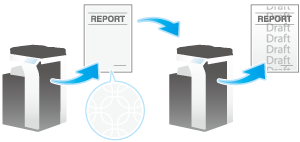
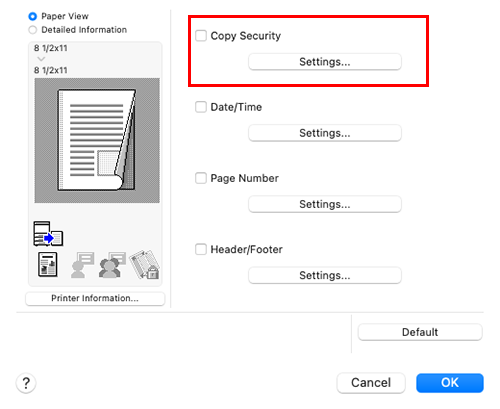
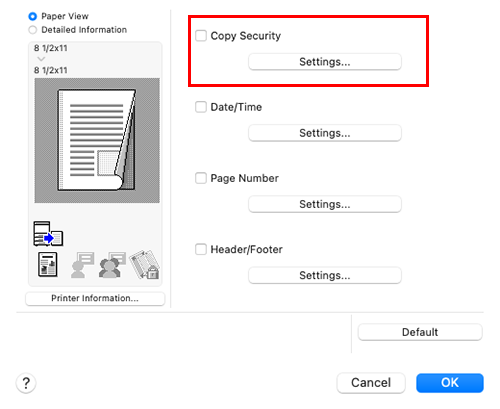
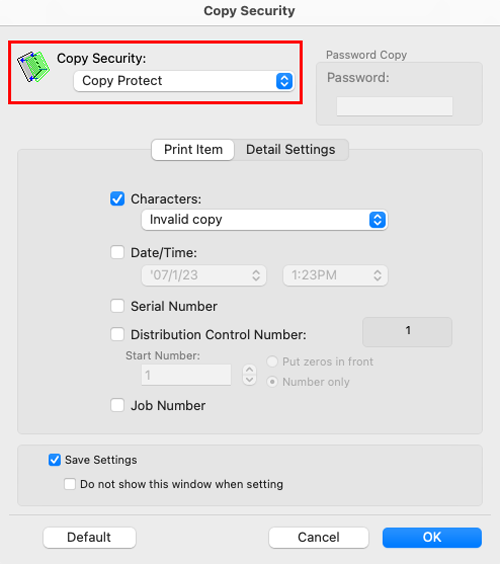
Geben Sie gegebenenfalls den zu druckenden Text und das Format des Texts an.
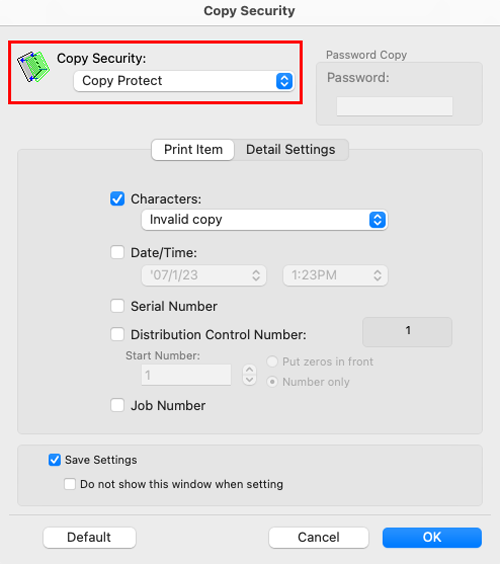
Stempel auf der gesamten Seite drucken ([Stempel Wiederholen])
Drucken Sie einen Stempel, wie z. B. "Kopie" oder "Privat", auf die gesamte Seite.
Sie können die Anfertigung von unautorisierten Kopien verhindern, indem Sie Text wie " "Kopie"" oder ""Privat"" auf der gesamten Seite sichtbar drucken.
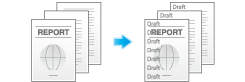
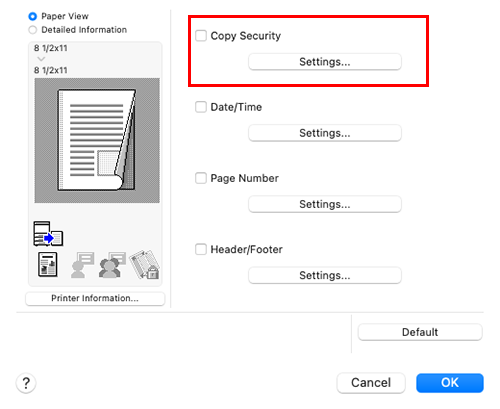
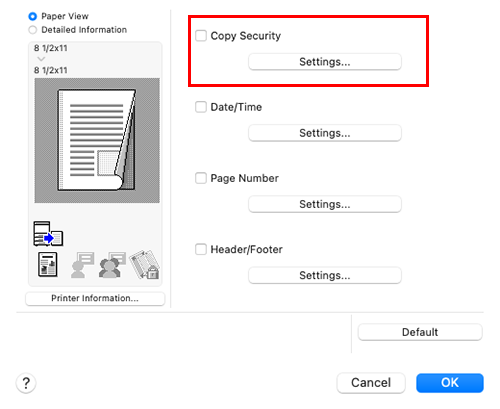
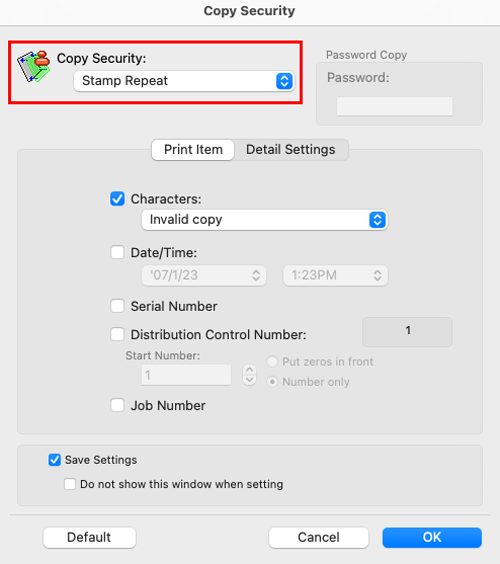
Geben Sie gegebenenfalls den zu druckenden Text und das Format des Texts an.
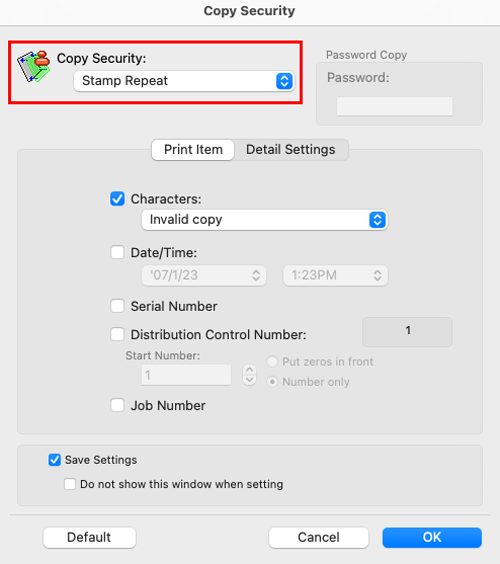
Einrichten der Druckeinstellungen für die Kopiersicherheit
Wenn der Druck eines Kopiersicherheitsmusters aktiviert ist, können Sie den zu druckenden Text und das Format des Texts angeben.
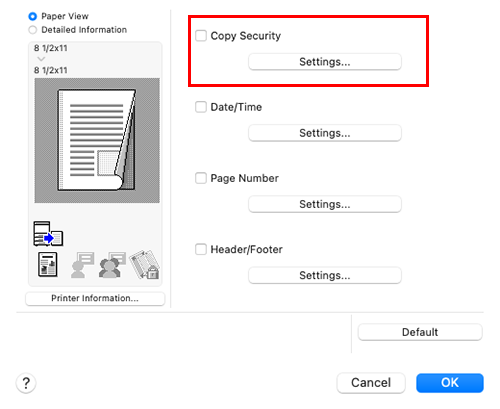
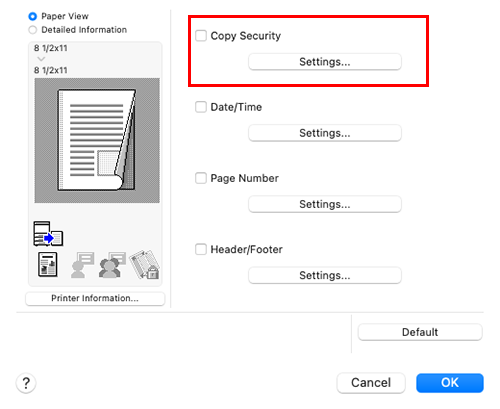
Ausführliche Informationen finden Sie in den Einstellungen für [Druckobjekt] (wird im Anschluss an diese Vorgangsbeschreibung erläutert).
In Abhängigkeit von der ausgewählten Kopiersicherheitsfunktion stehen unterschiedliche Elemente zur Auswahl.
Ausführliche Informationen finden Sie in den Einstellungen für [Detaileinstellungen] (wird im Anschluss an diese Vorgangsbeschreibung erläutert).
In Abhängigkeit von der ausgewählten Kopiersicherheitsfunktion stehen unterschiedliche Elemente zur Auswahl.
Einstellungen für [Druckobjekt]
Einstellung | Beschreibung |
|---|---|
[Zeichen] | Aktivieren Sie dieses Kontrollkästchen, um Text zu drucken. Wählen Sie außerdem den Text aus, den Sie drucken möchten. Sie können den zu druckenden Text aus den registrierten vordefinierten Stempeln und den von Benutzern registrierten Stempeln auswählen. |
[Datum/Zeit] | Aktivieren Sie dieses Kontrollkästchen, um das Datum und die Uhrzeit einzufügen. Geben Sie bei Bedarf das Format an. |
[Fortlauf. Nummer] | Aktivieren Sie dieses Kontrollkästchen, um die Seriennummer dieses Systems zu drucken. |
[Nummer für Verteilungskontrolle] | Aktivieren Sie dieses Kontrollkästchen, um beim Druck von mehreren Kopiensätzen Kopiennummern zu drucken. Geben Sie bei Bedarf das Format der Kopiennummer und die Seite, auf der der Druck der Kopiennummer starten soll, an. |
[Job-Nummer] | Aktivieren Sie dieses Kontrollkästchen, um die auf diesem System verwalteten Job-Nummern zu drucken. |
Einstellungen für [Detaileinstellungen]
Einstellung | Beschreibung |
|---|---|
[Textgröße] | Wählen Sie das Format des zu druckenden Texts. |
[Winkel] | Wählen Sie den Winkel für den zu druckenden Text. |
[Muster] | Legen Sie fest, ob das Muster geprägt oder mit Umrisslinien dargestellt werden soll, wenn das Original ohne entsprechende Autorisierung kopiert wird. |
[Darstellungsüberlagerung] | Legen Sie fest, ob das Kopiersicherheitsmuster auf der Vorderseite oder auf der Rückseite des Originals eingefügt werden soll. |
[Hintergrunddarstellung] | Wählen Sie das Kopiersicherheitsmuster aus den auf dem System registrierten Hintergrundmustern aus. |
[Dichte anpassen] | Passen Sie die Dichte und den Kontrast an. |
 in der oberen rechten Ecke einer Seite klicken oder tippen, wechselt es zu
in der oberen rechten Ecke einer Seite klicken oder tippen, wechselt es zu  und wird als Lesezeichen registriert.
und wird als Lesezeichen registriert.